Android使用ViewPager加载图片和轮播视频
作为Android基础组件之一,大家对viewpager已经很熟悉了,网上也有很多使用viewpager来加载图片的案例。但是像微信那样点击图片,可以轮播显示图片和视频的例子却没找到。正巧项目中有需求,可以就花时间写了下,现在给一下核心代码,希望对有此需求的同学们起一个抛砖引玉的作用。话不多说了,上代码:
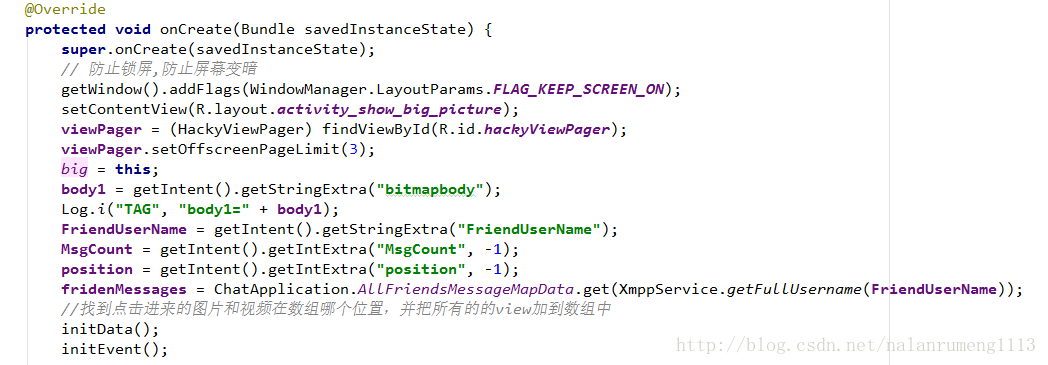
以下是initData的代码
public void initData() {
//把聊天界面的图片和视频找出来,并加到数组中,并在
//并根据传进来的position来找到视频或图片在数组中的位置
for (int i = 0; i < MsgCount; i++) {
Msg1 msg1 = fridenMessages.MessageList.get(i);
if (msg1.getMsg().startsWith(ChatUtil.TAG_IMAGE) || msg1.getMsg().startsWith(ChatUtil.TAG_VIDEO)) {
ImageUrl.add(msg1.getMsg());
//查看消息postion对应的图片位置
if (position == i) {
position = ImageUrl.size() - 1;
Log.i("TAG", "position=" + position);
}
}
}
Log.i("TAG", "position=" + position);
//把要用到的view加到viewList中
for (int i = 0; i < ImageUrl.size(); i++) {
if (ImageUrl.get(i).startsWith(ChatUtil.TAG_IMAGE)) {
PhotoView photoView = new PhotoView(context);
viewList.add(photoView);
} else if (ImageUrl.get(i).startsWith(ChatUtil.TAG_VIDEO)) {
View view1 = LayoutInflater.from(context).inflate(R.layout.activity_video_player, null);
SurfaceVideoView videoView = (SurfaceVideoView) view1.findViewById(R.id.videoview);
int screenWidth = getScreenWidth((Activity) context);
int videoHight = (int) (screenWidth / (MediaRecorderBase.SMALL_VIDEO_WIDTH / (MediaRecorderBase.SMALL_VIDEO_HEIGHT * 1.0f)));
// int videoHight = (int) (screenWidth)*4/3;
videoView.getLayoutParams().height = videoHight;
videoView.requestLayout();
View playStatus = view1.findViewById(R.id.play_status);
View loading = view1.findViewById(R.id.loading);
viewList.add(view1);
}
}
adapter = new MyAdapter();
viewPager.setAdapter(adapter);
if (position != -1) {
viewPager.setCurrentItem(position);
}
}
``` public void initEvent() {
//给viewPager设置监听
viewPager.setOnPageChangeListener(new ViewPager.OnPageChangeListener() {
@Override
public void onPageSelected(int arg0) {
int childCount = viewPager.getChildCount();//viewPager得到页面的数量
//如果不是在原页面,让原来页面的视频停止播放
if(position != arg0){
position=arg0;
StopVideo();
}
// 遍历当前所有加载过的PhotoView,恢复所有图片的默认状态
for (int i = 0; i < childCount; i++) {
View childAt = viewPager.getChildAt(i);
try {
if (childAt != null && childAt instanceof PhotoView) {
PhotoView photoView = (PhotoView) childAt;
photoView.setOnPhotoTapListener(new PhotoViewAttacher.OnPhotoTapListener() {
@Override
public void onPhotoTap(View view, float x, float y) {
finish();
}
@Override
public void onOutsidePhotoTap() {
}
});
}
} catch (Exception e) {
e.printStackTrace();
}
}
if (ImageUrl.get(position).startsWith(ChatUtil.TAG_VIDEO)) {
String body = ChatApplication.dbHelper.getVideoSdPath(ImageUrl.get(position));
String url[] = ImageUrl.get(position).substring(ChatUtil.TAG_VIDEO.length()).split("&&");
View childAt = viewList.get(arg0);
SurfaceVideoView videoView = (SurfaceVideoView) childAt.findViewById(R.id.videoview);
mVideoView = videoView;
mPlayerStatus = childAt.findViewById(R.id.play_status);
mLoading = childAt.findViewById(R.id.loading);
Log.i("TAG", "videoUrl=" + body);
setVideoUrl(body, url);
//延迟50ms,让播放器播放视频时,让它暂停
Handler handler = new Handler();
handler.postDelayed(new Runnable() {
@Override
public void run() {
StopVideo();
}
}, 50);
}
}
@Override
public void onPageScrolled(int arg0, float arg1, int arg2) {
// TODO Auto-generated method stub
}
@Override
public void onPageScrollStateChanged(int arg0) {
// TODO Auto-generated method stub
}
});
}
public class MyAdapter extends PagerAdapter {
@Override
public int getCount() {
return ImageUrl.size();
}
@Override
public View instantiateItem(ViewGroup container, int pos) {
Log.i("TAG", "pos=" + pos);
if (ImageUrl.get(pos).startsWith(ChatUtil.TAG_IMAGE)) {
PhotoView photoView = (PhotoView) viewList.get(pos);
container.addView(photoView, ViewGroup.LayoutParams.MATCH_PARENT, ViewGroup.LayoutParams.MATCH_PARENT);
String body[] = ImageUrl.get(pos).substring(ChatUtil.TAG_IMAGE.length()).split("&&");
Log.i("TAG", "<IMAGE>=" + body[0]);
ImageLoader.getInstance().displayImage(body[0], photoView);
photoView.setScaleType(ImageView.ScaleType.FIT_CENTER);//设置图片显示为充满全屏
photoView.setOnPhotoTapListener(new PhotoViewAttacher.OnPhotoTapListener() {
@Override
public void onPhotoTap(View view, float x, float y) {
finish();
}
@Override
public void onOutsidePhotoTap() {
}
});
// photoView.setOnLongClickListener(longClickListener);
} else if (ImageUrl.get(pos).startsWith(ChatUtil.TAG_VIDEO)) {
View view1 = viewList.get(pos);
SurfaceVideoView VideoView = (SurfaceVideoView) view1.findViewById(R.id.videoview);
int screenWidth = getScreenWidth((Activity) context);
int videoHight = (int) (screenWidth / (MediaRecorderBase.SMALL_VIDEO_WIDTH / (MediaRecorderBase.SMALL_VIDEO_HEIGHT * 1.0f)));
// int videoHight = (int) (screenWidth)*4/3;
VideoView.getLayoutParams().height = videoHight;
VideoView.requestLayout();
View PlayerStatus = view1.findViewById(R.id.play_status);
View Loading = view1.findViewById(R.id.loading);
VideoView.setOnPreparedListener(ShowBigPictureActivity.this);
VideoView.setOnPlayStateListener(ShowBigPictureActivity.this);
VideoView.setOnErrorListener(ShowBigPictureActivity.this);
VideoView.setOnClickListener(ShowBigPictureActivity.this);
VideoView.setOnInfoListener(ShowBigPictureActivity.this);
VideoView.setOnCompletionListener(ShowBigPictureActivity.this);
container.addView(view1, ViewGroup.LayoutParams.MATCH_PARENT, ViewGroup.LayoutParams.MATCH_PARENT);
String body = ChatApplication.dbHelper.getVideoSdPath(ImageUrl.get(pos));
String url[] = ImageUrl.get(pos).substring(ChatUtil.TAG_VIDEO.length()).split("&&");
//找到是点击聊天界面哪个视频进来的,将局部成员,付给类成员
if(pos==position) {
mVideoView = VideoView;
mPlayerStatus=PlayerStatus;
mLoading=Loading;
setVideoUrl(body,url);
}
}
return viewList.get(pos);
}
@Override
public void destroyItem(ViewGroup container, int position, Object object) {
container.removeView((View) object);
}
@Override
public boolean isViewFromObject(View view, Object object) {
return view == object;
}
}
以下是控制视频播放的接口:
public void onCompletion(MediaPlayer mp) {
onStateChanged(false);
}
@Override
public boolean onError(MediaPlayer mp, int what, int extra) {
return false;
}
@Override
public boolean onInfo(MediaPlayer mp, int what, int extra) {
switch (what) {
case MediaPlayer.MEDIA_INFO_BAD_INTERLEAVING:
// 音频和视频数据不正确
ConfigUtil.showShort(context, "视频数据不正确!");
break;
case MediaPlayer.MEDIA_INFO_BUFFERING_START:
if (!isFinishing())
mVideoView.pause();
break;
case MediaPlayer.MEDIA_INFO_BUFFERING_END:
if (!isFinishing())
mVideoView.start();
break;
case MediaPlayer.MEDIA_INFO_VIDEO_RENDERING_START:
if (DeviceUtils.hasJellyBean()) {
mVideoView.setBackground(null);
} else {
mVideoView.setBackgroundDrawable(null);
}
break;
}
return false;
}
@Override
public void onStateChanged(boolean isPlaying) {
mPlayerStatus.setVisibility(isPlaying ? View.GONE : View.VISIBLE);
}
@Override
public void onPrepared(MediaPlayer mp) {
mVideoView.setVolume(SurfaceVideoView.getSystemVolumn(this));
mVideoView.start();
mLoading.setVisibility(View.GONE);
}
我觉得轮播视频的难点在于viewpager只能播放一个视频,而每个viewItem都有继承自SurfaceView的SurfaceVideoView控件, 我让原先页面的SurfaceViedeoView停止播放,并把新页面的SurfaceVideoView付给mVideoView,然后就可以对选中页面的视频进行控制了。
下面来张效果图:
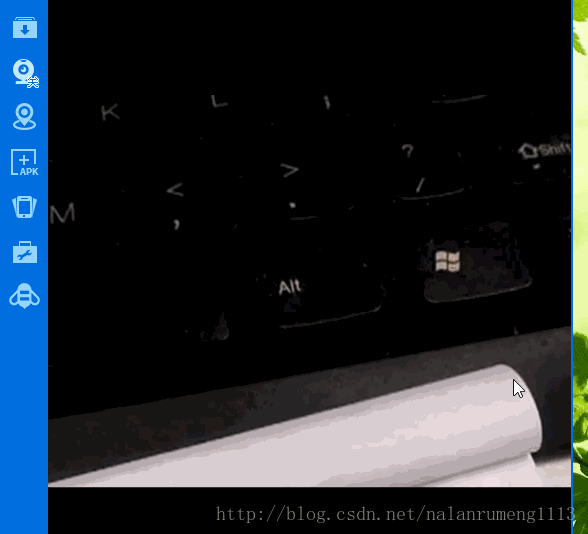
以上就是本文的全部内容,希望对大家的学习有所帮助,也希望大家多多支持我们。
赞 (0)

